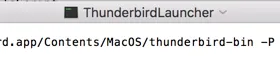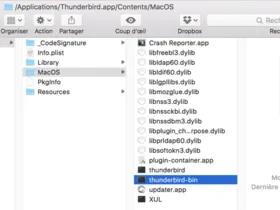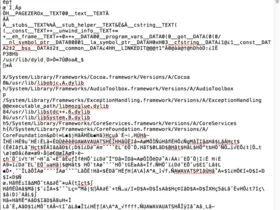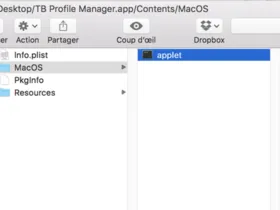Hallo Susanne,
Das ist eine Umgebungsvariable, wie z.B. auch PATH usw. . Sie kann dauerhaft gesetzt sein oder auch nur für eine aktive Shell/Session, dann z.B. über ein Script oder in Windows über eine *.bat.
OK, ich bin sicher, dass ich nie eine solche Variable gesetzt habe in den letzten fünf Jahren, weder auf meinem alten Mac noch auf dem neuen.
Welches das Kommando unter Mac OS ist, weiß ich nicht. Du kannst ja man "env" ausprobieren.
ich kann's ja mal versuchen. Oder ich frage in einer macOS Diskussionsgruppe, ob einer der Experten eine solche Variable kennt.
Aufrufparameter -no-remote eine (zusätzliche) einfachere Methode zur Verfügung gestellt hat.
Nach meinem Verständnis gibt es immer noch beide Methoden, wobei man die über MOZ_NO_REMOTE=1 sogar dauerhaft einstellen kann.
OK.
In beiden von Dir geposteten Anleitungen wird übrigens von -no-remote Gebrauch gemacht. Sowohl in dem Artikel von Toad-Hall für Windows
Normal in der Antwort von Toad-Hall, da er ja von Windows spricht (der Frager benutzt Windows).
als auch in der Anleitung für MacOS. Dort heißt es:
bzw.
Das dürfte Dein Launcher sein. In beiden Fällen wird mit -no-remote gestartet.
Der erste Befehl in der von mir verlinkten Anleitung für macOS für die Erstellung des FirefoxLauncher lautet
Ich habe ihn aber auch ohne -no-remote getestet und das so erzeugte Applikation zum direkten Aufruf des Profile Managers funktioniert eben so gut.
Wenn ich in das Applikationspaket gehe und die exec Datei ThunderbirdLauncher öffne, sieht sie so aus:
Der zweite, alternative Befehl open -n -a Firefox.app --args -no-remote -P work funktioniert nicht mehr auf Intel Macs:
Wenn ich die damit erstellte Applikation starte, erhalte ich eine Fehlermeldung "Die Applikation FirefoxWork.app kann nicht geöffnet werden, da PowerPC Applikationen nicht unterstützt werden".
PowerPC waren die Vorgänger der Intel Macs.
Was nun das Script von Azer angeht, verstehe ich es so, dass ein Apple-Script Script gibt, von dem aus mit dem Kommando do shell ein shell-script gestartet wird. Enthält das Apple-Script Script in diesem Fall noch mehr als nur das do shell Kommando?
Du meinst die Anleitung zum Erstellen eines Apple Scripts von Asa Dotzler?
Ich zitiere hier einfach mal seine Anleitung:
Step 1: Open the Script Editor
If you're like me you probably haven't ever done this before, or if you did, it was an accident :-) To launch the Script Editor, simply open a Finder window and navigate to Applications -> AppleScript -> Script Editor. Double-click on the Script Editor to launch.
Alternatively, you can just hit Command+Space to active Spotlight and then type "script e" and hit Enter.
Step 2: Write some AppleScript
The good news here is that the AppleScript can actually be very simple. The even better news is that I'm not even going to ask you to write it. You just have select, copy, and paste this text into the Script Editor:
do shell script "/Applications/Firefox.app/Contents/MacOS/firefox -ProfileManager
&> /dev/null &"
That's almost human readable :-) and it's pretty clear that it's simply doing for us what we used to do manually in the Terminal. The odd bits at the end are saying something like "just do what I said and don't tell me about it".
Step 3: Save your new AppleScript
Now that you've written ;-) the AppleScript, you need to save it. Select File -> Save As... and you'll be prompted with the normal options to give it a title (Save As: text field) and a location (Where: selection). I named my AppleScript "Firefox Profile Manager" and selected my Applications folder as the location.
Since we want this script to actually run when we double-click it, rather than opening back up in the Script Editor, before pressing Save we need to change the File Format from Script to Application Bundle. Don't mess with any of the Options check boxes. They're not relevant here.Außerdem hast Du zwei verschiedene shell scripte als Ziel genannt. (Man kann übrigens die erste Instanz stets normal starten. Es genügt, wenn die weiteren Aufrufe mit -no-remote erfolgen.) :
do shell script "/Applications/http://Thunderbird.app/Contents/MacOS/thunderbird-bin -p namedesprofils"
do shell script "/Applications/http://Thunderbird.app/Contents/MacOS/thunderbird -P name &> /dev/null &"
Da meine profiles.ini Datei in der zweiten Zeile StartWithLastProfile=0 lautet, wird auch die erste Instanz immer über den Profile Manager gestartet, was mich nicht weiter stört.
Dei beiden Apple Scripts funktionieren gleichermaßen, auch ohne -no-remote, zum Erzeugen von Desktop-Kürzeln.
Ich habe übrigens noch eine dritte (sehr umständliche) Anleitung von Desktop-Kürzeln unter macOS, die ebenfalls ohne -no-remote auskommt:
http://spf13.com/post/managing-…ofiles-in-os-x/
Kompliziert und etwas verwirrend wird es in Deinem Fall nur dadurch, dass es unter MacOS offenbar nicht so einfach ist, einen Starter anzulegen, dem man gleich eine Startoption mitgibt. Unter Windows ist das ein Kinderspiel.
Da hast du recht, unter Windows ist das sehr viel einfacher.
Ich muss übrigens noch eine frühere Aussage korrigieren:
ich hatte geschrieben, dass bei mir im Terminal mit einer Befehlszeile wie /Applications/http://Thunderbird.app/Contents/MacOS/thunderbird-bin —no-remote -P Test1
überhaupt nichts passiert. Kann ja auch nicht, da -no-remote an der falschen Stelle stand ![]()
Der Befehl muss lauten /Applications/http://Thunderbird.app/Contents/MacOS/thunderbird-bin -P —no-remote Test1, aber dann öffnet sich trotzdem nur der Profile Manager, während der Befehl
/Applications/http://Thunderbird.app/Contents/MacOS/thunderbird-bin -P Test1 direkt das Profil Test1 öffnet!
Sehr merkwürdig....
Mir raucht der Kopf, während andere sich beim Skilaufen vergnügen ![]()
Jetzt kommt erst mal eine Pause ....
Grüße
Mapenzi